Hvis du vil angi en låseskjerm på telefonen din, start fra neste trinn. Hvis du vil endre SIM pinkode, hopp til trinn 11. Forsikre deg om at du har din Public SIM PIN før du begynner veiledningen. MERK: SKJERMBILDER KAN AVVIKE FRA DEN FAKTISKE ENHETEN.
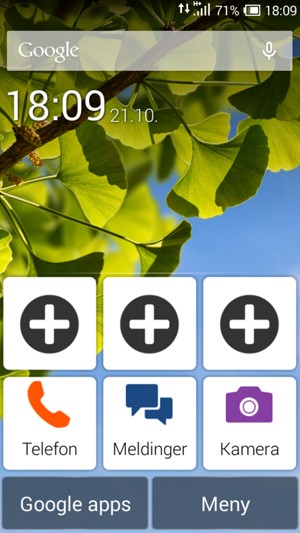
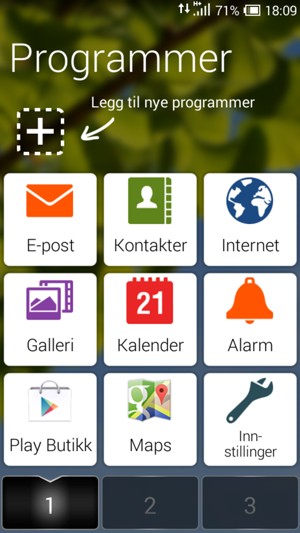
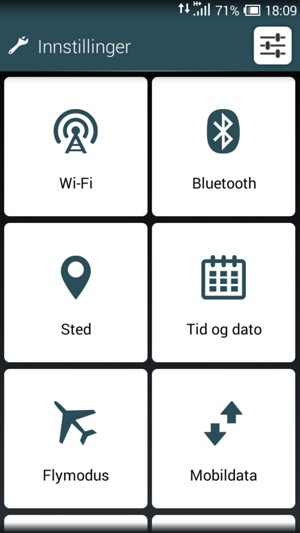









Gammel PIN-kode for SIM-kort

Ny PIN-kode for SIM-kort

Bekreft Ny Pin-kode
